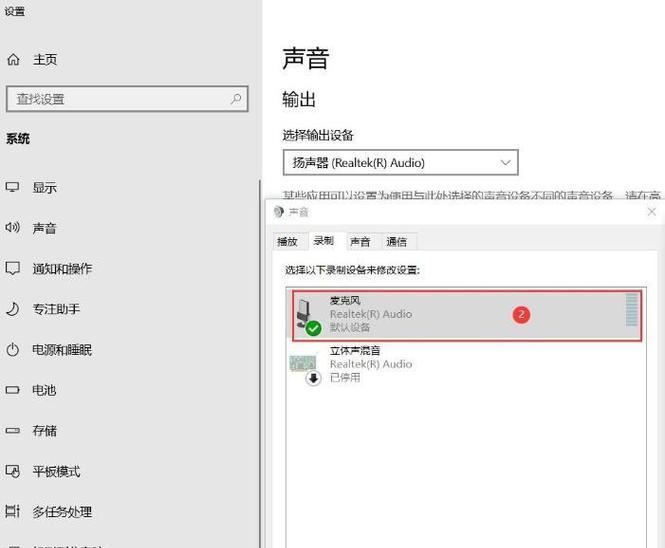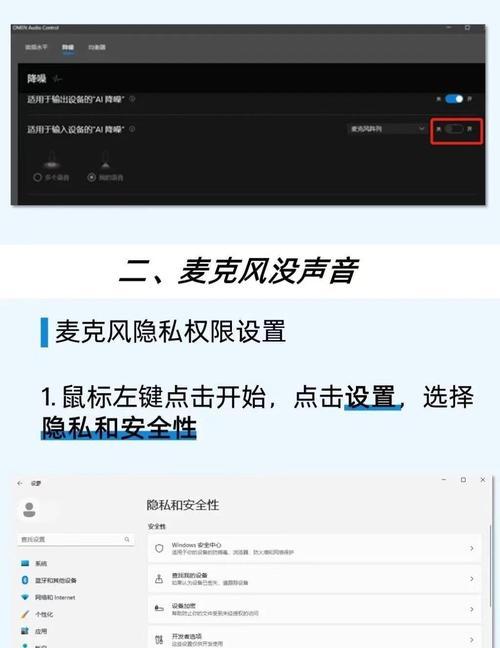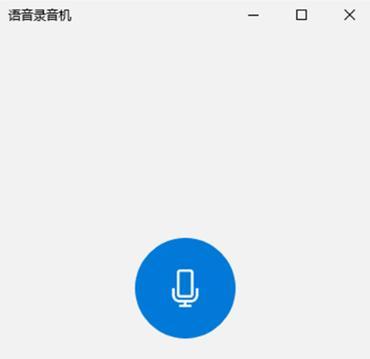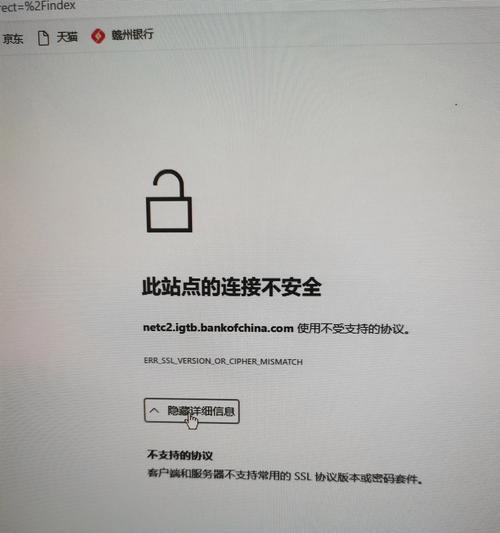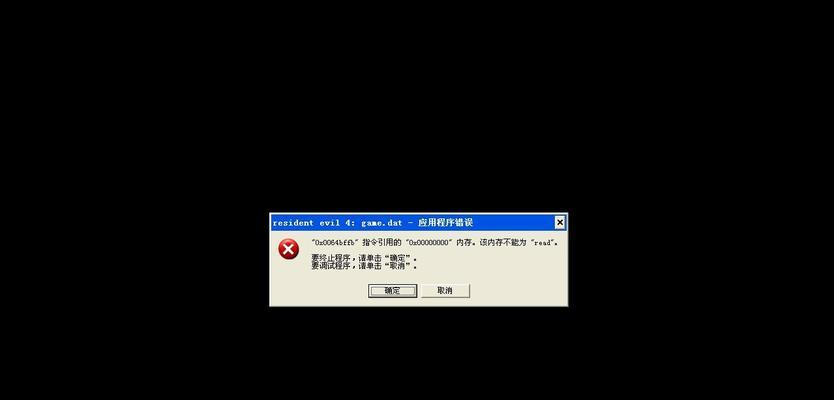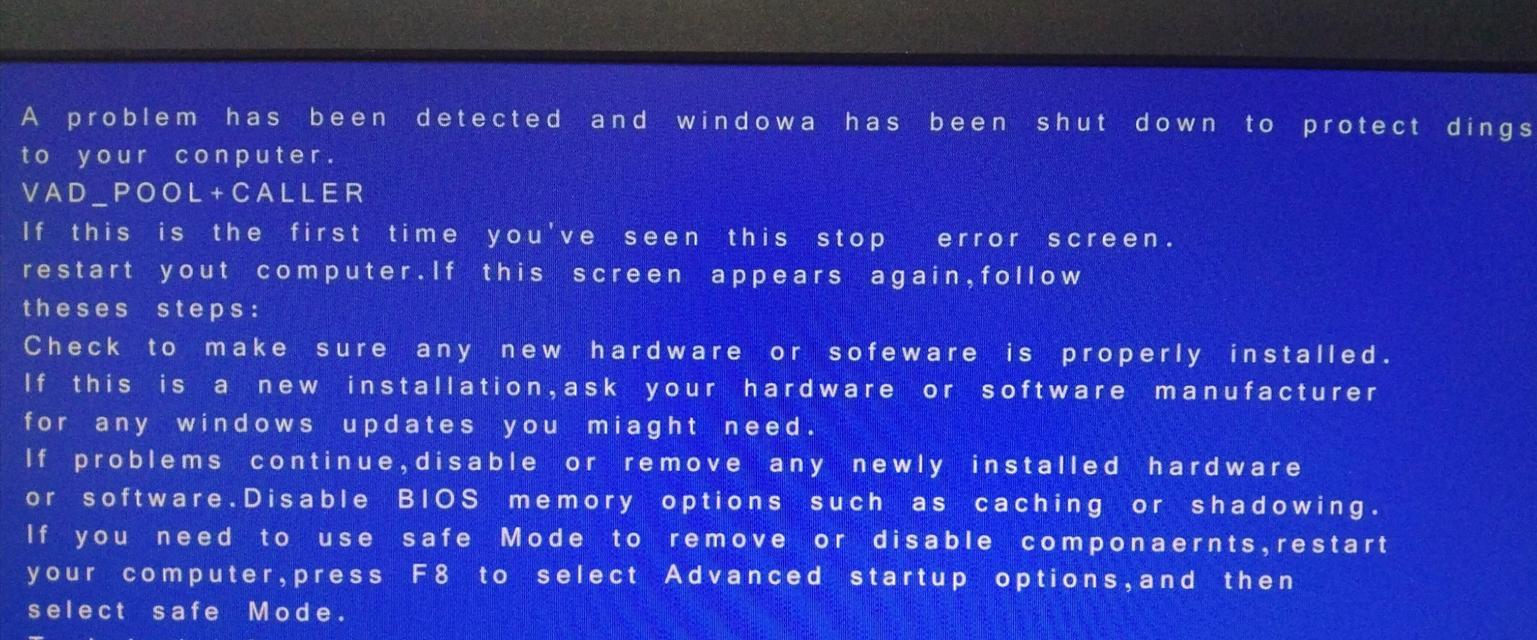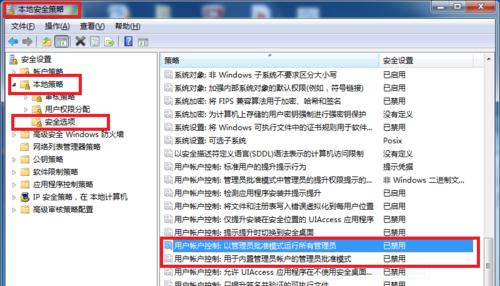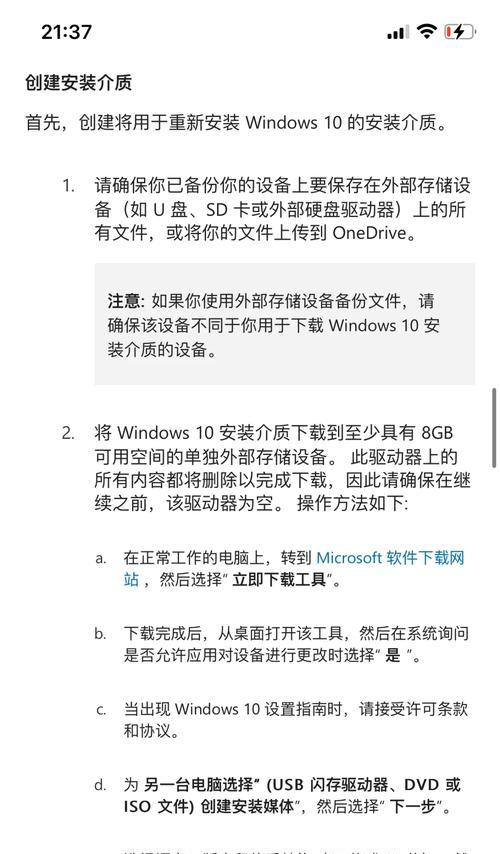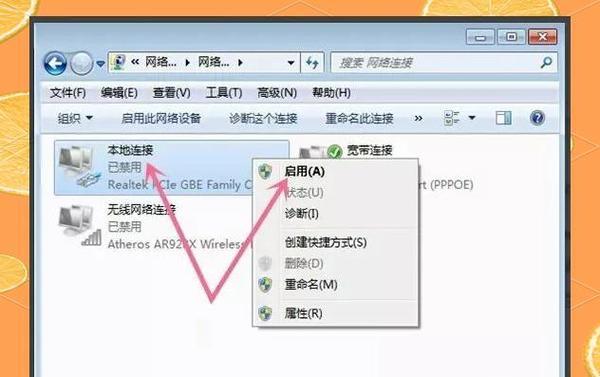在使用电脑过程中,有时我们会遇到电脑麦克风没有声音的问题,这给我们的语音通信带来了困扰。本文将为大家介绍一些解决电脑麦克风无声问题的方法,帮助大家解决这一烦恼。
一、检查麦克风线是否连接稳固
如果你发现电脑麦克风没有声音,首先要检查一下麦克风线是否连接稳固。有时候线松动或者接触不良会导致声音无法传输。
二、调整麦克风音量
有时候电脑麦克风没有声音是因为音量被调至最低或者静音状态。你可以通过以下步骤来调整麦克风音量:依次点击“开始菜单”→“控制面板”→“声音和音频设备”,在弹出的窗口中选择“录音”选项卡,在麦克风设置中将音量调至合适的位置。
三、检查系统设定
有时候电脑的系统设定也可能导致麦克风没有声音。你可以通过以下步骤来检查系统设定:依次点击“开始菜单”→“控制面板”→“声音和音频设备”,在弹出的窗口中选择“音频”选项卡,确认默认录音设备是否为麦克风。
四、更新或重新安装声卡驱动程序
如果麦克风没有声音,可能是因为声卡驱动程序出现了问题。你可以尝试更新或重新安装声卡驱动程序来解决这个问题。你可以在设备管理器中找到声卡驱动程序,右键点击选择“更新驱动程序软件”或者“卸载设备”,然后重新启动电脑,系统会自动安装最新的声卡驱动程序。
五、检查麦克风是否损坏
有时候电脑麦克风没有声音是因为麦克风本身损坏了。你可以尝试连接其他可用的麦克风来测试是否有声音,如果其他麦克风正常工作,则说明原来的麦克风可能出现了故障。
六、检查麦克风是否被禁用
在一些特殊情况下,电脑的系统会将麦克风禁用,导致没有声音。你可以通过以下步骤来检查麦克风是否被禁用:依次点击“开始菜单”→“控制面板”→“声音和音频设备”,在弹出的窗口中选择“音频”选项卡,点击“高级”按钮,在弹出的窗口中确认麦克风是否被禁用。
七、检查语音聊天软件设置
如果你使用的是语音聊天软件,有时候软件的设置也会导致电脑麦克风没有声音。你可以尝试进入软件的设置界面,检查麦克风相关的设置是否正确。
八、关闭其他可能占用麦克风的程序
有时候其他正在运行的程序可能会占用电脑的麦克风资源,导致麦克风没有声音。你可以尝试关闭其他可能占用麦克风的程序,然后再次测试是否有声音。
九、重启电脑
在进行了上述操作后,如果麦克风还是没有声音,你可以尝试重启电脑。有时候一些小问题可以通过重启来解决。
十、尝试使用其他插孔
有时候电脑的麦克风插孔可能出现问题,导致没有声音。你可以尝试将麦克风连接到其他插孔上,看是否有声音输出。
十一、检查系统更新
系统更新可以修复一些软件或驱动程序的错误,有时候电脑麦克风没有声音是因为系统需要进行更新。你可以尝试检查系统更新并安装最新的更新补丁。
十二、清除噪音抑制设置
一些电脑麦克风自带了噪音抑制功能,有时候这个功能可能会导致声音被过滤掉。你可以尝试进入麦克风设置界面,关闭噪音抑制功能,然后再次测试是否有声音。
十三、重新安装语音驱动程序
如果你使用的是语音聊天软件,有时候语音驱动程序可能出现问题导致麦克风没有声音。你可以尝试重新安装语音驱动程序来解决这个问题。
十四、咨询专业人士或技术支持
如果你经过以上的方法仍然无法解决麦克风没有声音的问题,那么建议你咨询专业人士或技术支持,他们会给出更专业的解决方案。
十五、
通过本文所介绍的方法,相信大家已经了解到了解决电脑麦克风没有声音问题的一些常用方法。无论是检查麦克风线是否连接稳固,还是调整麦克风音量,或者重新安装声卡驱动程序,都有可能帮助你解决这个问题。希望本文对大家有所帮助!